
В даному огляді ми розглянемо кілька варіантів невдалого підключення до Wi-Fi. Відразу слід зазначити, що цьому може передувати кілька причин. Щоб знайти у якому саме пристрої проблема, спробуємо розібратися в чотирьох ситуаціях.
1. Виникли складнощі з підключенням на ноут.
Ви налаштували роутер, підключили кабель, а вайфая немає? Можливо, ваш ноутбук не налаштований автоматично приймати сигнал. В такому випадку, вам потрібно знайти і включити клавішу, що відповідає за цей процес. У кожній моделі свій варіант. Деяким досить натискання однієї кнопки на клавіатурі, інші підтримують поєднання, як показано на малюнку:
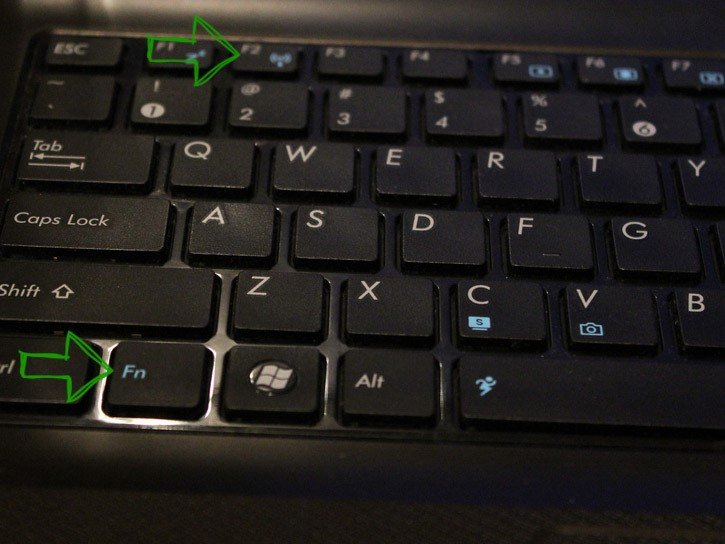
Зовсім іншим варіантом є функціональний перемикач. Він виглядає приблизно так, як показано на рисунку, але має варіації. Місце розташування теж різне: збоку, снижу, на зовнішній або внутрішній стороні:

2. Активація бездротової мережі.
В останніх версіях операційних систем Windows додатково потрібна активація бездротової мережі. Для цього потрібно зайти в мережеві настройки. У розділі підключень є кілька варіантів. Виберіть тип «бездротова мережа». В меню правої кнопки натисніть кнопку «Включити».
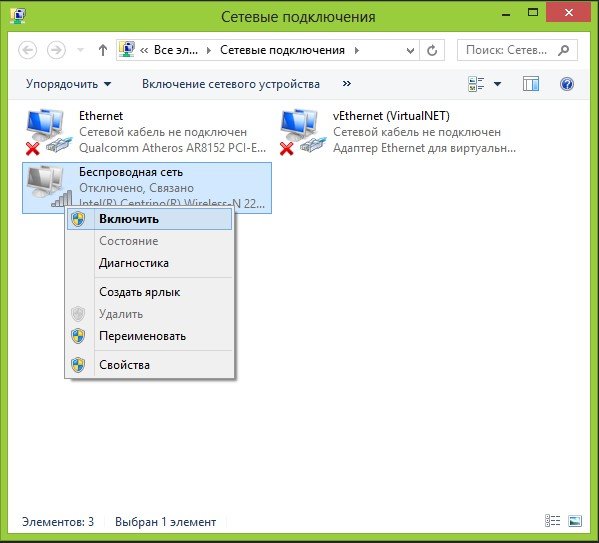
3. Ноутбук не бачить мережу або не може підключити до неї.
Дивно, але 80% всіх неполадок відбувається із-за неправильно встановлених драйверів на Wi Fi, що не виключено при перевстановлення Віндовс. Наведемо перелік ситуацій, які можуть виникнути:
— ваші драйвера були визначені системою автоматично, і ви продовжуєте працювати за ноутбуком;
— ви встановили драйвера, взяті у друга або знайомого, але не з офіційного сайту розробника;
— у вас є універсальна програма для установки будь-яких драйверів;
— ви не звернули уваги на що сталася помилку;
— всі драйвера ви взяли виключно з офіційних джерел.
Тільки в останньому разі гарантовано якісне підключення та робота без збоїв. В інших чотирьох можуть виникати баггі, глюки і багато іншого. Підсумок вищепереліченого – встановлюйте драйвера виключно з перевірених джерел.
Але для цього потрібно обчислити, який все-таки інсталяційний компонент був придбаний ноутбуком. Поєднанням Win+R відкрийте командний рядок і введіть devmgmt.msc. Відразу після цього ви побачите диспетчер пристроїв, що відображає всі додатки і доповнення комп’ютера.
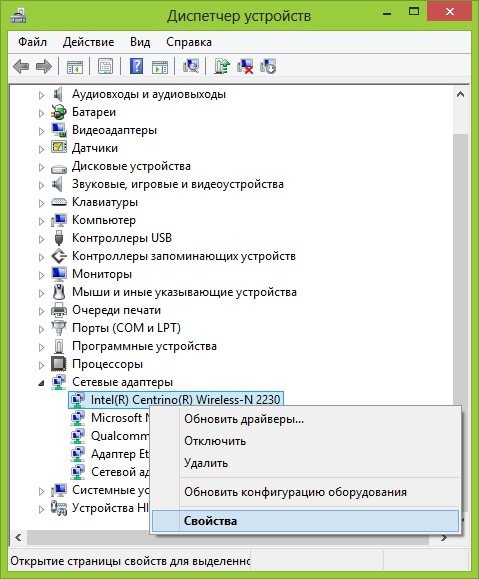
Згідно зображенню, ваш вайфай знаходиться в розділі «мережеві адаптери». Він в назві буде мати Wireless або Wi-Fi. Відкрийте Властивості.
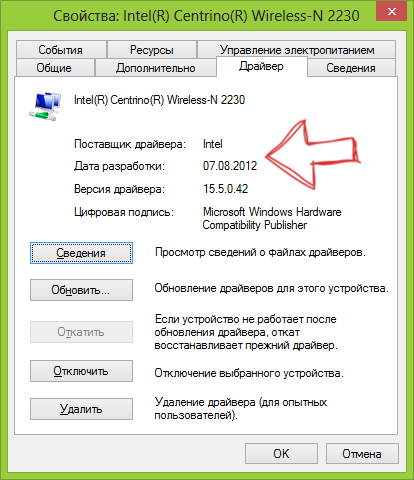
Перевіряємо «Драйвер». Якщо навпроти слова постачальник варто Microsoft, а дата відрізняється від справжньої на кілька років, то поспішіть на офіційний сайт за новими оновленнями.
Наприкінці, хотілося б ще раз акцентувати увагу на тому, що всі проблеми підключення до мережі зазвичай виникають після переустановки системи. Тому будьте уважні, ще раз перевірте порти підключення даними, взятих у провайдера і включення вайфая на ноутбуці.


